
Microsoft Office-filer är fortfarande mycket vanliga, men om du är mer Google Docs, Sheets och Slides-användare kan du ändå redigera Word-, Excel- och PowerPoint-filer i Google Drive - om du vet hur.
På skrivbordet måste du använda webbläsaren Google Chrome och ett officiellt Chrome-tillägg för att redigera Microsoft Office-dokument med hjälp av Google Drive Office Compatibility Mode (OCM). Du kan redigera dem så eller konvertera dem till Google Docs-format, vilket ger fler funktioner. (Oroa dig inte - även om du konverterar dem till Google Docs-format kan du hämta dem igen i Microsoft Office-format senare).
Du kan också redigera Microsoft Office-filer med Google Drive-appen och Google Docs, Google Sheets och Google Slides-apparna på iOS eller Android. Vi visar båda metoderna i guiden nedan.
Hur man arbetar med Microsoft Office-filer på Google Drive på en PC eller Mac
Låt oss börja med skrivbordet. Om den Office-fil du vill redigera och dela fortfarande finns på datorns hårddisk kan du enkelt ladda upp den till Google Drive och öppna den för redigering i Chrome med ett Chrome-tillägg. Öppna Chrome, gå till Kontorsredigering för Docs, Sheets & Slides-tilläggssidan , klicka på "Lägg till i Chrome" och följ instruktionerna på skärmen för att installera den.
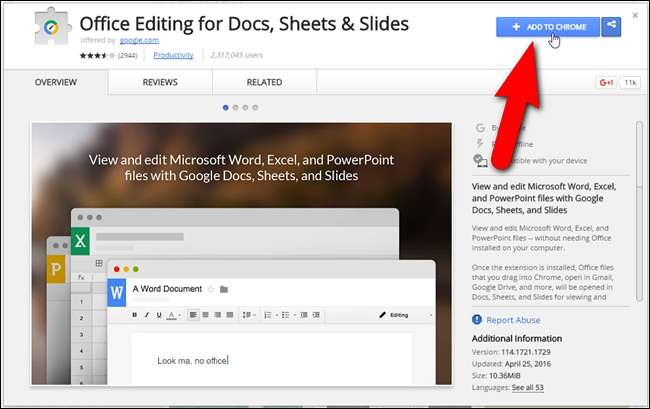
När tillägget är installerat drar du Office-filen till Chrome-fönstret tills du ser en kopieringsikon som visas nedan. För mitt exempel i den här artikeln ska jag använda en Word / Google Docs-fil, men proceduren är densamma för Excel / Google Sheets-filer och PowerPoint / Google Slides-filer.

Första gången du drar en Office-fil till Chrome-fönstret visas följande dialogruta. Klicka på ”Got it” för att stänga fönstret. Den här dialogrutan visas inte igen.
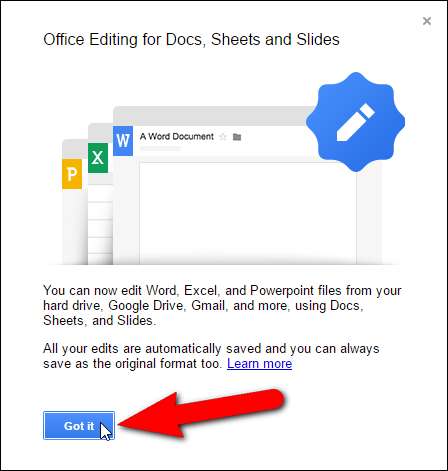
RELATERAD: Så här synkroniserar du din stationära dator med Google Drive (och Google Photos)
Office-filen laddas upp till ditt Google Drive-konto och öppnas på den aktuella fliken. Det finns ett begränsat antal funktioner som du kan använda för att redigera Office-filen i ditt Google Drive-konto. Men om du konverterar dokumentet till ett Google-dokument finns det fler funktioner tillgängliga, och du kan dela dokumentet med andra .
För att konvertera din Word-fil till ett Google Docs-dokument, välj "Spara som Google Docs" från "File" -menyn. Om du laddade upp och öppnade en Excel-fil (.xlsx eller .xls) skulle alternativet vara "Spara som Google Sheets" och om filen är en PowerPoint-fil (.pptx eller .ppt) skulle alternativet vara "Spara som Google Slides ”.
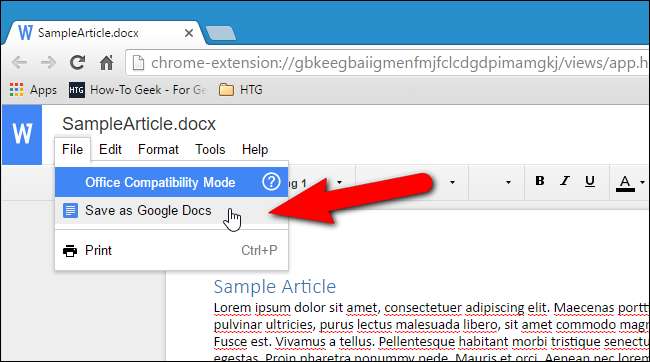
En dialogruta visas medan dokumentet konverteras och sparas i ditt Google Drive-konto. Du kan stoppa konverteringen genom att klicka på "Avbryt".
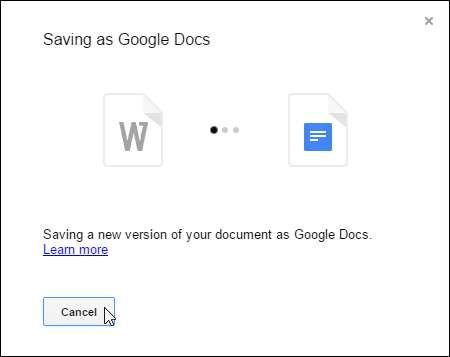
När du har gjort dina ändringar kan du ladda ner Google-dokumentet som en Office-fil. I mitt exempel väljer jag ”Ladda ned som” från ”Arkiv” -menyn och sedan väljer “Microsoft Word (.docx)” från undermenyn. Det finns också andra format där du kan ladda ner Word-filen, till exempel .rtf, .pdf och till och med som en e-bok (.epub).
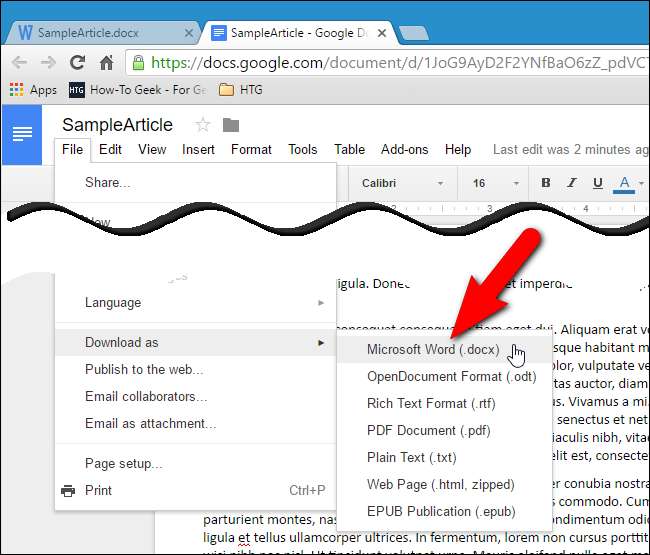
Namnet på originalfilen används som standard, men du kan ändra det i redigeringsrutan "Filnamn". Klicka sedan på "Spara".
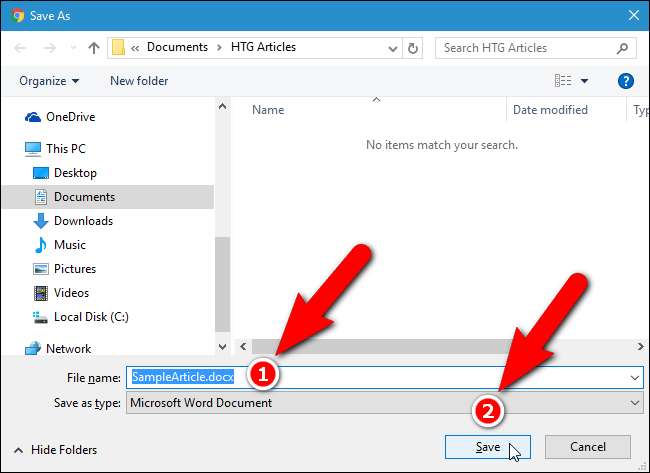
Ett annat sätt att arbeta med Office-filer i ditt Google Drive-konto är att ladda upp dem till ditt Google Drive-konto använder Google-appen för Windows , som kan laddas ner från här . Om du har laddat upp din Word-fil på det här sättet kan du göra det komma åt ditt Google Drive-konto från en webbläsare och öppna sedan Word-filen i Google Docs. Till mitt exempel öppnar jag min Word-fil genom att högerklicka på filen i mitt Google Drive-konto, välja "Öppna med" i popup-menyn och sedan välja "Google Docs" från undermenyn.
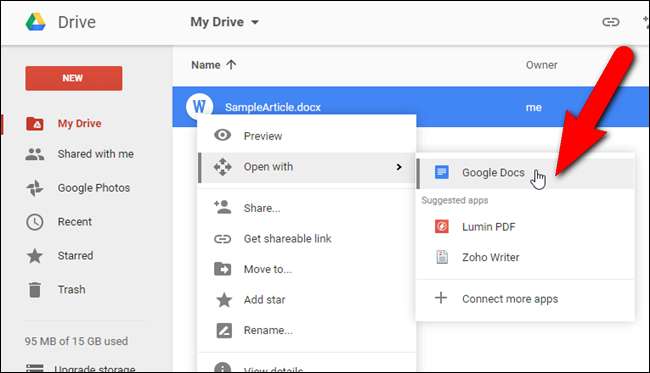
Word-filen öppnas i en ny flik och du kan redigera dokumentet precis som när du tidigare släppte Word-filen till Chrome-fönstret. Du kan också "Hämta" filen som en Word-fil med hjälp av knappen "Hämta" i det övre högra hörnet av webbläsarfönstret, eller dela det med andra med hjälp av "Dela" -knappen.
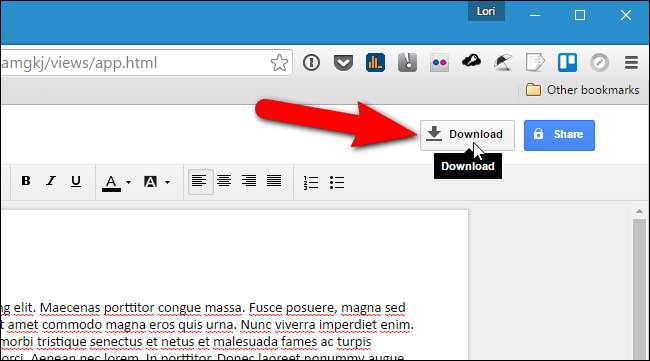
Vid den här tiden är filen fortfarande en Word-fil och du arbetar i Office Compatibility Mode (OCM). För att konvertera den till en Google Docs-fil, välj "Spara som Google Docs" från "File" -menyn, precis som du gjorde efter att du hade dragit Word-filen till Chrome-fönstret.
Hur man arbetar med Microsoft Office-filer på Google Drive på en mobil enhet
Du kan också öppna och redigera Office-filer med Google Docs app for iOS eller Android (för Word-filer), Google Sheets-appen för iOS eller Android (för Excel-filer) eller Google Slides-appen för iOS eller Android (för PowerPoint-filer). Du måste dock också installera Google Drive app on iOS eller Android . När du väljer en Office-fil som ska öppnas i Google Drive-appen öppnas den automatiskt i lämplig Google-dokumentapp.
Vi visar hur du arbetar med en Word-fil i ditt Google Drive-konto på en iPhone, men processen liknar på andra plattformar och med andra filer. Öppna Google Drive-appen på din enhet och navigera till var den Word-fil du vill öppna finns. Klicka på filen.
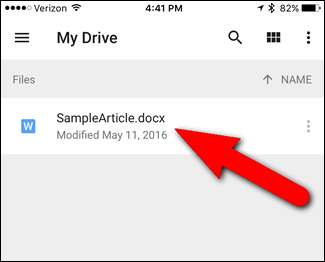
Din Word-fil öppnas automatiskt i Google Docs. Du kan redigera Word-filen som den är genom att klicka i dokumentet (1) och lägga till innehåll eller ändra befintligt innehåll och formatera texten (2). Ytterligare text- och styckeformateringsalternativ är tillgängliga genom att klicka på ikonen text / stycke i verktygsfältet högst upp (3). När du är klar med att redigera dokumentet trycker du på bocken längst upp till vänster på skärmen (4).
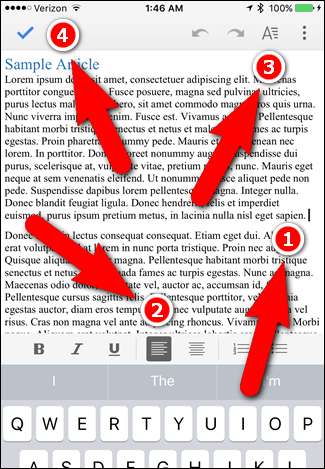
Om du när som helst inte är säker på om du arbetar i en Word-formaterad fil eller en Google Docs-formaterad fil, tryck på menyknappen (tre vertikala prickar).
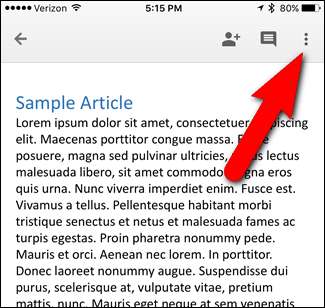
När du arbetar i en Word-fil (eller en Excel-fil eller en PowerPoint-fil) ser du Office-kompatibilitetsläget högst upp i menyn.
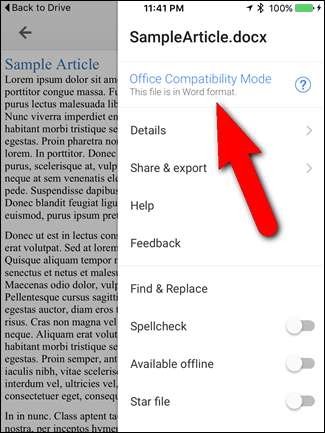
Observera i bilden ovan att det finns ett alternativ för delning och export på menyn, men när du trycker på alternativet "Dela och exportera" kommer du att upptäcka att det inte finns något alternativ för delning tillgängligt (till vänster i bilden nedan) . Precis som i en webbläsare på datorn kan du inte dela Word-filer i ditt Google Drive-konto. Du måste spara en Word-fil som en Google Docs-fil om du vill dela filen. Med undermenyn Dela och exportera kan du enkelt "Spara som Google Docs-fil".
När du har sparat filen som en Google Docs-fil (som vi gör nästa gång), har undermenyn "Dela och exportera" ett delningsalternativ (till höger i bilden nedan), så att du kan dela det aktuella dokumentet med andra . Denna undermeny innehåller också alternativet Spara som Word (.docx) så att du kan konvertera dokumentet tillbaka till en Word-fil.
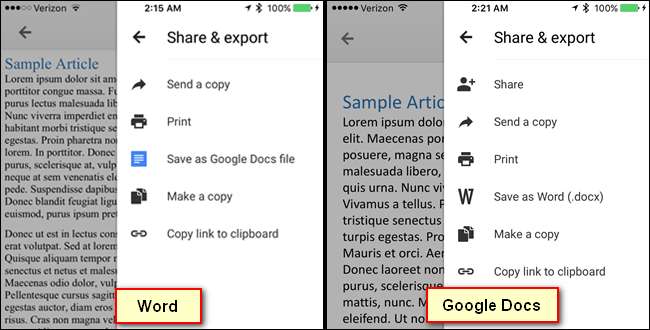
När du trycker på alternativet "Spara som Google Docs-fil" på undermenyn Dela och exportera i Word-dokumentet visas en dialogruta medan dokumentet sparas som en Google Docs-fil.
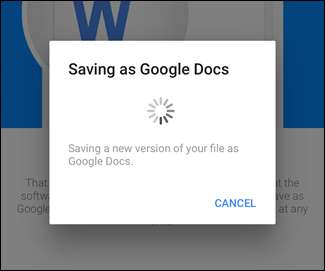
När dokumentet har konverterats finns "Office Compatibility Mode" inte längre i huvudmenyn och några av alternativen är olika, till exempel undermenyn Dela och exportera vi diskuterade ovan. Nu kan du redigera och dela ditt Google Docs-dokument och konvertera det tillbaka till ett Word-dokument, om du så vill.
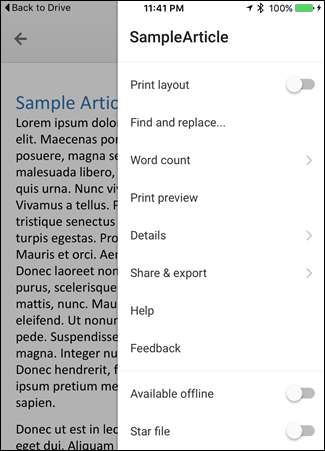
Tillbaka i Google Drive-appen är Google Docs-versionen av min Word-fil nu tillgänglig.
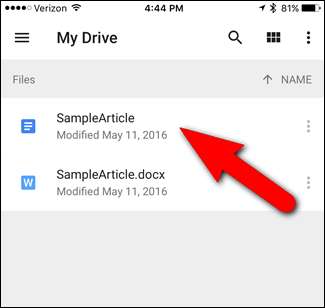
RELATERAD: Så här synkroniserar du din stationära dator med Google Drive (och Google Photos)
Du kan också öppna Google Docs-dokumentet i en webbläsare på din dator och ladda ner filen som en Word-fil, som vi diskuterade i det första avsnittet. Google Docs, Sheets och Slides-dokument lagras bara i ditt Google Drive-konto. Om du använder appen Google Drive för Windows ser du hur lokala filer för dessa dokument ser ut, men de är faktiskt länkar till online-dokumenten. Så för att komma åt dem måste du ha en internetanslutning. Du kan läsa mer om med appen Google Drive för Windows .
Googles hjälpwebbplats om Google Dokument listar Office-filtyper som är kompatibla med Google Drive .







